Salutări! În acest ghid, vom pătrunde în lumea actualizărilor WordPress, prezentând fiecare pas într-un mod simplu și clar. Fie că sunteți nou/ă în WordPress sau un utilizator experimentat, acest manual cuprinzător vă va ghida prin procesul de menținere a site-ului dvs. la zi. De la crearea de copii de rezervă până la navigarea prin actualizările de plugin-uri și teme WordPress, vă acoperim noi. Urmați-ne în această călătorie pentru a înțelege toate aspectele legate de actualizările fără întreruperi, evitând potențialele provocări pe parcurs. Haideți să ne asigurăm că site-ul dvs. rămâne sigur pe tărâmul digital. Este timpul să stăpâniți arta actualizărilor WordPress!
Prima parte – Backup și clonarea WordPress
Copie de rezervă a site-ului dvs.
Înainte de a începe orice actualizare, creați o copie de rezervă completă a site-ului WordPress. Folosiți un plugin de backup de încredere sau instrumentele de backup ale furnizorului dvs. de găzduire.
Sfat: Începătorii au tendința de a subestima complexitatea unei actualizări aparent minore a unui modul și de a sări peste backup, considerând că acesta nu va afecta site-ul web, dar se pot înșela amarnic. Vă rugăm să vă faceți o favoare și să faceți mai întâi o copie de rezervă, indiferent de situație.
Creați o clonă, dacă este posibil
Cel mai sigur mod de a actualiza un site web WordPress este prin crearea unei clone. Efectuarea actualizărilor acolo și apoi migrarea modificărilor vă va ajuta să vă asigurați că nu veți strica site-ul live și că nu veți pierde vizitatori.
Dezactivarea memoriei cache
Dezactivați temporar orice pluginuri de cache sau cache pe server pentru a preveni conflictele în timpul procesului de actualizare. Acest lucru vă asigură că veți vedea imediat modificările.
Partea a doua – Actualizarea modulelor WordPress unul câte unul
Această parte trebuie repetată pentru fiecare actualizare individuală a modulelor.
Verificați dacă există dependențe pentru modulul WordPress
Înainte de a iniția actualizări de plugin-uri, este esențial să luați în considerare dependențele dintre plugin-uri. Atunci când un plugin depinde de un altul pentru funcționalitatea sa, actualizarea pluginului dependent înaintea celui pe care se bazează este o bună practică. Să analizăm de ce este importantă această secvență:
Dezvoltatorii își proiectează meticulos plugin-urile pentru a funcționa perfect în cadrul ecosistemului WordPress. Atunci când un plugin depinde de un altul, dezvoltatorii acordă adesea prioritate compatibilității retroactive pentru a asigura o integrare fără probleme cu versiunile mai vechi. Prin actualizarea mai întâi a pluginului dependent, vă aliniați site-ul la cele mai recente îmbunătățiri, minimizând în același timp riscul de probleme de compatibilitate.
Să luăm, de exemplu, un scenariu în care sunt instalate WooCommerce și extensia sa Stripe Payment Gateway. Modulul de plăți Stripe este dependentă de WooCommerce. Actualizarea Gateway-ului de plată Stripe înainte de WooCommerce asigură că orice ajustare făcută pentru a se adapta la schimbările din WooCommerce este luată în considerare, menținând o interacțiune armonioasă între cele două plugin-uri.
Această abordare strategică minimizează șansele de a întrerupe funcționalitățile critice ale site-ului dumneavoastră. Acesta vă permite să profitați de îmbunătățirile aduse în pluginul dependent, protejând în același timp stabilitatea generală a site-ului dvs. Adoptând această secvență de actualizări, urmați efectiv fluxul proiectat de dezvoltatori, reducând probabilitatea de a întâlni conflicte și asigurând un proces de actualizare mai ușor și fără erori pentru site-ul dvs. WordPress.
Verificați compatibilitatea plugin-ului WordPress:
Verificați dacă plugin-urile pe care le actualizați sunt compatibile cu versiunea WordPress. Este posibil ca unele plugin-uri să necesite o anumită versiune de WordPress pentru a funcționa corect.
Revizuiți notele de lansare ale pluginului WordPress (changelog):
1. Accesați butonul „Module” din meniul panoului de administrare
2. Faceți clic pe Vizualizare detalii

3. Faceți clic pe fila „Changelog”:

Citiți notele de lansare pentru fiecare actualizare de plugin. Înțelegeți modificările, corecturile de erori și noile caracteristici introduse în cea mai recentă versiune. Aceste informații vă ajută să anticipați eventualele ajustări necesare după actualizare și, de asemenea, vă ajută să știți mai repede ce să testați actualizările.
Actualizați câte un plugin WordPress pe rând:
Actualizați plugin-urile pe rând, nu pe toate odată. Acest lucru vă permite să identificați orice probleme care pot apărea în urma unor actualizări specifice ale pluginurilor. Dacă actualizarea cu un singur clic nu funcționează pentru dvs., nu vă panicați! Încercați doar o actualizare manuală.
Sfat: Actualizărieșuate
Dacă vedeți un mesaj de tip „failed update”, ștergeți fișierul .maintenance din directorul WordPress utilizând FTP. Acest lucru va elimina mesajul nag „failed update”.
Verificați setările pluginului WordPress:
Unele actualizări pot reseta setările pluginului sau pot adăuga noi setări. Verificați de două ori setările fiecărui plugin actualizat pentru a vă asigura că acestea se aliniază cu cerințele site-ului dvs. web.
Sfat: Rămâneți informat cu privire la modificări
Revizuirea și înțelegerea regulată a modificărilor din paginile de informare a plugin-urilor nu numai că ajută la menținerea unei funcționalități optime, dar vă ține informat cu privire la noile caracteristici sau ajustări. Aceste cunoștințe vă permit să faceți recomandări în cunoștință de cauză pentru clienții dumneavoastră, asigurându-vă că site-ul web continuă să răspundă nevoilor în continuă evoluție. Este o abordare proactivă pentru a fi la curent cu actualizările și pentru a le valorifica pentru a îmbunătăți performanța generală a site-ului.
Actualizări ale testelor:
După fiecare actualizare, verificați cu atenție funcționalitatea site-ului dvs. web. Verificați caracteristicile cheie, formularele și interacțiunile cu utilizatorii pentru a vă asigura că totul funcționează conform așteptărilor.
Sfat: Verificați actualizările de pluginuri într-un mediu clonat înainte de a le aplica pe site-ul real. Acest lucru ajută la identificarea problemelor potențiale înainte ca acestea să aibă un impact asupra utilizatorilor dumneavoastră.
Îndepărtați plugin-urile WordPress nefolosite:
Profitați de această ocazie pentru a revizui plugin-urile WordPress instalate și eliminați cele care sunt inutile sau nefolosite. Acest lucru ajută la eficientizarea site-ului dvs. web și reduce potențialele riscuri de securitate.
Iată o listă cu cele mai frecvente locații care trebuie verificate după o actualizare a unui plugin WordPress:
- Formulare:
Verificați funcționalitatea și aspectul tuturor formularelor de pe site-ul dvs. web, inclusiv a formularelor de contact, a formularelor de abonare și a oricăror alte elemente interactive. Asigurați-vă că formularele sunt capturate corect și că mesajele de validare sunt afișate în mod corespunzător.- Adăugarea în coș:
Dacă site-ul dvs. web implică o funcționalitate de comerț electronic, testați cu atenție procesul de adăugare a articolelor în coș. Verificați pagina coșului de cumpărături, paginile de produse și procesul general de plată pentru a confirma o experiență de cumpărare fără probleme și fără erori pentru utilizatori.- Procesul de achiziție:
Pentru site-urile de comerț electronic, procesul de achiziție este o zonă critică de analizat. Verificați fiecare etapă a procesului de cumpărare, de la selectarea articolelor și introducerea detaliilor de expediere până la confirmarea plății. Asigurați-vă că utilizatorii pot naviga fără probleme prin procesul de achiziție, fără a întâmpina probleme.- Meniuri de navigare:
Examinați toate meniurile de navigare de pe site-ul dumneavoastră, inclusiv meniurile din antet și din subsol. Confirmați că elementele de meniu sunt afișate corect, că legăturile duc la paginile dorite și că toate dropdown-urile sau submeniurile funcționează fără probleme pe diferite dimensiuni de ecran.- Design Responsive:
Testați capacitatea de răspuns a site-ului dvs. pe diferite dispozitive, cum ar fi desktopuri, tablete și smartphone-uri. Asigurați-vă că tema se adaptează în mod corespunzător la diferite dimensiuni ale ecranului și că tot conținutul rămâne accesibil și atractiv din punct de vedere vizual.- Tipuri de postări personalizate:
Dacă site-ul dvs. utilizează tipuri de postări personalizate, analizați afișarea și funcționalitatea acestora. Verificați paginile de postări individuale, paginile de arhivă și orice șabloane unice asociate cu acestea pentru a asigura coerența și redarea corectă.- Widget-uri și bare laterale:
Inspectați amplasarea și funcționalitatea widget-urilor și a barelor laterale. Confirmați că widgeturile se afișează corect în zonele desemnate și că orice conținut dinamic sau apeluri la acțiune din aceste zone funcționează conform destinației.- Tipografie și stilizare:
Acordați o atenție deosebită tipografiei și elementelor de stilizare. Verificați dacă stilurile, dimensiunile și culorile fonturilor rămân consecvente pe întregul site. Confirmați că orice stil personalizat sau opțiuni de design sunt păstrate după actualizarea temei.- Afișarea imaginilor:
Asigurați-vă că toate imaginile de pe site-ul dvs. web, inclusiv imaginile prezentate și galeriile, sunt afișate corect. Verificați dacă există distorsiuni, alinieri greșite sau probleme cu încărcarea imaginilor care pot apărea în urma actualizării temei.
Partea a treia – Actualizarea temelor WordPress
Actualizați mai întâi temele inactive:
Dacă tema dvs. are actualizări disponibile, actualizați-o înaintea temei active.
Actualizați tema WordPress activă
Consultați jurnalul de modificări al temei pentru a înțelege modificările, corecturile de erori și noile caracteristici introduse în cea mai recentă versiune. Aceste informații vă ajută să anticipați eventualele ajustări necesare după actualizare.
Atenție! Atenție la personalizări:
Fiți prudent atunci când actualizați tema activă, mai ales dacă ați făcut personalizări direct în codul temei. Spre deosebire de plugin-uri, temele nu păstrează întotdeauna personalizările în timpul actualizărilor, ceea ce poate duce la pierderea elementelor de design sau a funcționalităților personalizate.
Sfat:Luați în considerare otemă copil:
Cea mai bună practică este să folosiți o temă copil dacă intenționați să adăugați personalizări direct în codul temei dvs. Din nefericire, această practică nu este întotdeauna respectată, lăsând temele vulnerabile la potențiale întreruperi în timpul actualizărilor.
Actualizări de testare
Testarea temei WordPress după o actualizare este un pas esențial pentru a asigura funcționarea continuă și fără probleme și integritatea vizuală a site-ului dvs. web. Testele ulterioare actualizării implică examinarea diferitelor aspecte, inclusiv funcționalitatea caracteristicilor esențiale, capacitatea de reacție pe diferite dispozitive și experiența generală a utilizatorului. Este esențial să examinați cu atenție fiecare element al site-ului dvs., de la formulare și meniuri de navigare până la aspectul paginilor și tipurile de postări personalizate. În plus, efectuați teste cross-browser pentru a confirma compatibilitatea cu diferite browsere web. Acest proces riguros de testare ajută la identificarea oricăror discrepanțe sau probleme introduse de actualizarea temei, permițându-vă să le abordați cu promptitudine și să mențineți un site web perfect și atrăgător din punct de vedere vizual pentru publicul dumneavoastră.
Sfat: Nu uitați, o rutină de testare cuprinzătoare este esențială pentru a detecta din timp eventualele probleme și pentru a vă asigura că tema WordPress continuă să îndeplinească așteptările atât funcționale, cât și estetice.
Partea a patra – Actualizarea WordPress Core
Actualizarea nucleului WordPress este esențială pentru a menține un site web sigur și optimizat. Actualizările de bază includ îmbunătățiri esențiale, patch-uri de securitate și corecturi de erori care sporesc stabilitatea și performanța generală a instalării WordPress. Actualizarea periodică a nucleului asigură că site-ul dvs. rămâne rezistent la potențiale amenințări de securitate și rămâne compatibil cu cele mai recente tehnologii web. Se recomandă să faceți o copie de siguranță a site-ului dvs. web înainte de a iniția actualizările de bază și să verificați compatibilitatea pluginurilor și temelor instalate. Menținerea nucleului WordPress la zi nu numai că asigură un mediu sigur, dar vă permite, de asemenea, să accesați cele mai recente caracteristici și îmbunătățiri, contribuind la o experiență de utilizare mai ușoară și mai fiabilă.
Verificați funcționalitatea front-end:
Testați temeinic funcționalitatea front-end a site-ului dumneavoastră. Aceasta include navigarea prin pagini, testarea formularelor de contact, trimiterea de comentarii și interacțiunea cu orice caracteristici sau funcționalități personalizate.
Verificarea funcționalității back-end:
Autentificați-vă în tabloul de bord de administrare WordPress și verificați funcționalitatea back-end-ului. Asigurați-vă că puteți crea, edita și publica postări și pagini. Testați funcționalitatea pluginurilor, temelor și a oricăror tipuri de posturi sau taxonomii personalizate.
Partea a cincea – migrarea, testarea finală și monitorizarea
Migrați WordPress de la Staging la Live
Ați depus o muncă grea în laboratorul secret (punerea în scenă), iar acum este momentul spectacolului – mutarea capodoperei dumneavoastră pe scena principală (live). Excitant, nu? Este ca și cum ți-ai dezvălui creația lumii.
Activați din nou Caching:
După ce toate actualizările sunt finalizate și ați verificat că totul funcționează corect, reactivați mecanismele de cache pentru a îmbunătăți performanța site-ului web.
Testare și retestare
Deci, tocmai v-ați mutat site-ul web de pe terenul de testare (staging) pe scena mare (live). Minunat! Acum, să vorbim despre testare – este ca și cum ați face o ultimă verificare a site-ului. La fel ca un doctor care se asigură că sunteți bine, testarea după migrare asigură că site-ul dvs. web funcționează fără probleme. Gândiți-vă la aceasta ca la un control personal al sănătății site-ului dumneavoastră! Nu este vorba doar de butoanele care funcționează; este vorba de tot – asigurându-vă că formularele, linkurile și imaginile își fac treaba fără probleme. Testarea este ca și pelerina de supererou a site-ului dvs. web – vă asigură că acesta este gata să strălucească online fără probleme. Deci, nu uitați: Testați și retestați din nou – site-ul dvs. vă va mulțumi cu operațiuni fără probleme și utilizatori fericiți!
Sfat: Verificați indicatorii de performanțăa site-ului web
Utilizați instrumente precum Google PageSpeed Insights sau GTmetrix pentru a evalua performanța site-ului dvs. web după actualizări. Monitorizați parametrii cheie, cum ar fi timpii de încărcare a paginilor, timpii de răspuns ai serverului și optimizarea generală a paginilor.
Asigurați-vă că site-ul dvs. funcționează corect în diferite browsere. Verificați browserele populare, cum ar fi Chrome, Firefox, Safari și Edge, pentru a garanta o experiență de utilizare consecventă și fără probleme pentru vizitatorii care utilizează diferite platforme.
Monitorizarea problemelor:
Urmăriți site-ul dvs. web timp de câteva zile după actualizări pentru a detecta orice problemă care ar fi putut fi omisă în timpul verificărilor inițiale.
Concluzie:
Tocmai ați navigat prin galaxia WordPress, de la copii de rezervă la acrobații cu plugin-uri, iar acum site-ul dvs. strălucește pe marea scenă. Dar, înainte de a da drumul la confetti de sărbătoare, nu uitați acest ultim act: Testare, testare și iar testare! Este ca o pelerină de supererou care asigură că site-ul dvs. este în formă maximă. Formularele, linkurile și imaginile – toate au nevoie de o ultimă aprobare pentru a funcționa fără probleme. Așadar, pentru operațiuni fără probleme, utilizatori fericiți și un site web gata să uimească lumea digitală! Site-ul dvs. vă va mulțumi!
Întrebări frecvente (FAQ) – Ghidul tău de actualizare WordPress
De ce este crucială crearea unei copii de rezervă înainte de a actualiza plugin-urile?
Crearea unei copii de rezervă este plasa de siguranță a site-ului dumneavoastră. Chiar și actualizările minore ale plugin-urilor pot crea surprize neașteptate. O copie de rezervă vă asigură că puteți reveni la o versiune stabilă dacă ceva nu merge bine în timpul actualizării.
Care este treaba cu crearea unei clone înainte de a-mi actualiza site-ul WordPress?
Gândiți-vă la o clonă (sau staging) ca la un teren de testare secret. Actualizarea mai întâi pe o clonă vă asigură că veți detecta orice problemă înainte ca aceasta să ajungă pe site-ul dvs. live. Este ca o repetiție generală – fără probleme.
De ce ar trebui să dezactivez memoria cache în timpul procesului de actualizare a WordPress?
Dezactivarea memoriei cache în timpul actualizărilor este ca și cum v-ați pune pălăria de detectiv. Memoria cache stochează datele site-ului web pentru a le încărca mai repede, dar în timpul actualizărilor, acestea pot fi confuze. Dezactivarea ei este ca și cum ați risipi ceața, permițându-vă să vedeți clar fiecare actualizare, fără surprize ascunse.
Care este zvonul despre verificarea dependențelor plugin-urilor înainte de actualizări?
Plugin-urile se bazează adesea unele pe altele. Actualizarea mai întâi a celui dependent asigură armonia. Este ca și cum ți-ai actualiza lista de redare – începi cu piesa de bază înainte de a adăuga noi ritmuri.
De ce să actualizați plugin-urile unul câte unul? Nu pot face o actualizare în masă?
Actualizarea una câte una vă permite să identificați cu ușurință problemele. Este ca și cum ai asambla un puzzle – identifici mai repede piesa greșită și păstrezi imaginea intactă.
Cum mă ocup de actualizările eșuate ale WordPress?
Dacă vedeți un mesaj de „actualizare eșuată”, nu intrați în panică! Ștergeți fișierul .maintenance prin FTP. Dacă nu funcționează, treceți la o actualizare manuală – este ca un plan de rezervă al unui expert în tehnologie.
De ce să vă deranjați să verificați setările plugin-ului după o actualizare?
Actualizările WordPress pot fi înșelătoare. Acestea ar putea reseta sau adăuga setări. Verificarea dublă vă asigură că plugin-urile dvs. dansează în ton cu site-ul dvs. web. Este ca și cum ți-ai acorda chitara înainte de un concert – totul sună mai bine în armonie.
Aveți vreun sfat pentru testarea actualizărilor după migrare?
Absolut! Testați totul – formulare, comerț electronic, meniuri. Este ca un bucătar care degustă fiecare fel de mâncare înainte de a o servi. De asemenea, luați în considerare un mediu de punere în scenă pentru o privire de ansamblu înainte de spectacolul live.
Ar trebui să actualizez temele inactive înainte de cele active?
Da, este o practică bună.
De ce să folosiți o temă copil?
Temele pentru copii vă păstrează personalizările în siguranță în timpul actualizărilor. Este ca și cum ai avea un caiet de schițe pentru capodoperele tale – originalul rămâne intact, iar tu poți experimenta fără griji.
Care este treaba cu activarea cache-ului după actualizări?
După ce ați efectuat actualizările și ați confirmat că totul este în regulă, reactivați memoria cache. Este ca și cum ați pune ultima mână pe lucrarea dvs. de artă – asigurându-vă că este expusă în toată splendoarea ei.
De ce ar trebui să fiu atent la site-ul meu după actualizări?
Gândiți-vă la acest lucru ca la un nou animal de companie – doriți să vă asigurați că mănâncă bine și se joacă fericit. Monitorizarea detectează orice anomalii ulterioare actualizării și vă asigură că site-ul dvs. rămâne de top.